Como encontrar a chave do produto Windows 10 usando o CMD, o PowerShell e o registro do Windows?
Publicados: 2019-11-28Se você estiver tentando reinstalar o Windows 10, é possível que fique travado em algum momento devido à perda da chave do produto Windows. No entanto, usando alguns métodos simples que envolvem PowerShell, Prompt de Comando e Registro do Windows, você pode encontrar facilmente a chave do produto Windows 10.
Esses métodos são um salva-vidas para todos os usuários do Windows, especialmente os que executam o Windows 7 e o Windows 8 também. Eles só precisam de alguns passos. Eu, pessoalmente, acho difícil entender por que a Microsoft torna o processo de encontrar a chave de produto do Windows 10 tão difícil. Isso só poderia ser explicado com a suposição de que a Microsoft não deseja que você use as chaves do Windows de computadores mais antigos.
Depois de instalar o sistema operacional Windows em seu computador e ativá-lo, a Microsoft o armazena no Registro do Windows – algo que é impossível para humanos lerem. Hoje em dia, a Microsoft também parou de colocar adesivos de Certificado de Autoridade nas máquinas, que mostravam as chaves do Windows.
Leia também: A lista definitiva de A a Z de comandos CMD do Windows que você precisa conhecer
Você realmente precisa de uma chave de produto?
Como você sabe, o Windows 10 é a versão mais recente que a Microsoft deseja instalar em todas as máquinas. Uma grande mudança que veio foi a 'Licença Digital', ou seja, você não precisa de nenhuma chave de produto de 25 dígitos para ativar o Windows 10 depois de reinstalá-lo.
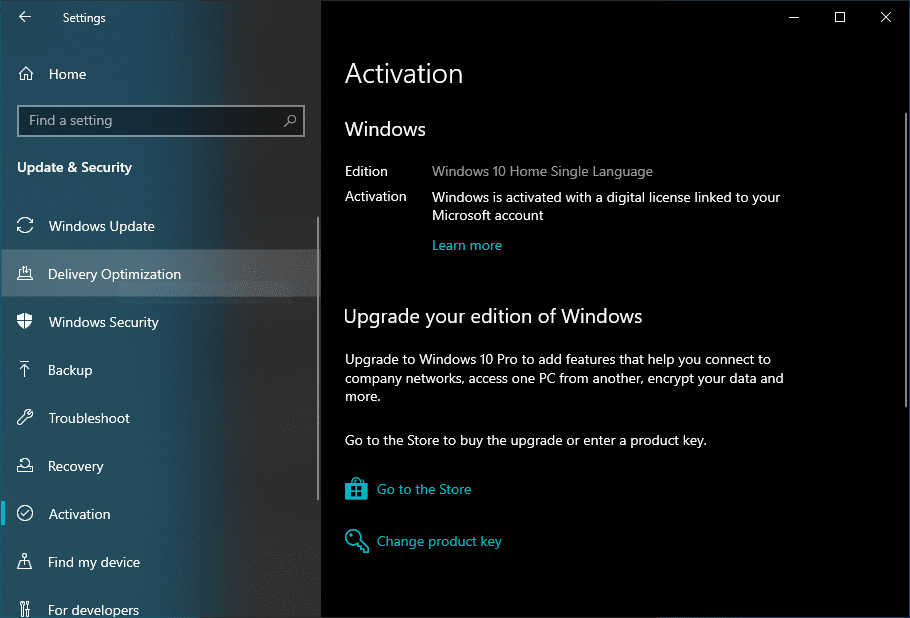
O Windows 10 agora se ativa automaticamente usando a licença digital vinculada à sua conta da Microsoft. Esse método é seguido principalmente por OEMs que pré-carregam o Windows 10 em seus laptops e ainda.
Ainda assim, pode haver outros motivos pelos quais você pode querer extrair a chave do produto no seu PC com Windows.
Como encontrar a chave de produto do Windows 10 usando o método do Registro do Windows
Para prosseguir com este método, você precisa inicializar no seu computador Windows. Agora, usando um VBScript simples – alguns de vocês podem ter visto nos fóruns da Microsoft – você pode ler todo o rabisco binário escrito no Registro do Windows. Este script converte os valores do Registro em um formato legível.
Então, basta copiar e colar o seguinte script em uma janela do Bloco de Notas e salvá-lo como productkey.vbs escolhendo a opção “All Files” em “Save as type”.
Set WshShell = CreateObject("WScript.Shell")
MsgBox ConvertToKey(WshShell.RegRead("HKLM\SOFTWARE\Microsoft\Windows NT\CurrentVersion\DigitalProductId"))
Função ConvertToKey(Chave)
Const Key Offset = 52
e = 28
Caracteres = "BCDFGHJKMPQRTVWXY2346789"
Fazer
Cur = 0
x = 14
Fazer
Cur = Cur * 256
Cur = Key(x + KeyOffset) + Cur
Key(x + KeyOffset) = (Cur \ 24) E 255
Cur = Cur Mod 24
x = x -1
Loop Enquanto x >= 0
e = e-1
KeyOutput = Mid(Chas, Cur + 1, 1) & KeyOutput
Se (((29 - i) Mod 6) = 0) E (i <> -1) Então
e = e-1
KeyOutput = "-" & KeyOutput
Fim se
Loop Enquanto i >= 0
ConvertToKey = KeyOutput
Função Final Depois de salvar este arquivo, basta clicar nele e uma nova janela pop-up mostrará sua chave de produto do Windows no registro. Você pode copiar ou anotar isso em algum lugar para usá-lo mais tarde. 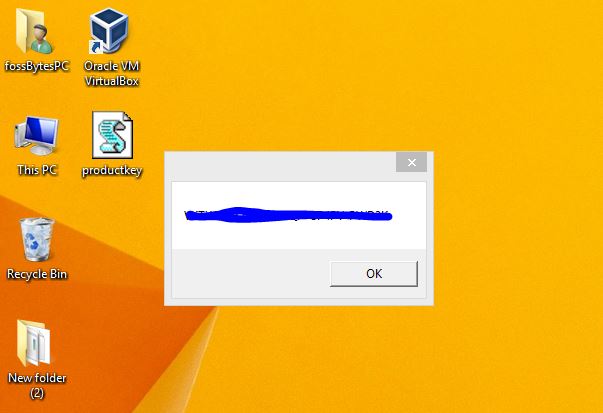
Como recuperar a chave de produto do Windows 10 usando o prompt de comando?
Este método para recuperar a chave do produto Windows usando o CMD é muito simples. Tudo o que você precisa fazer é abrir uma janela do prompt de comando com os direitos de administrador. Para fazer isso, procure cmd na barra de pesquisa do Windows e clique com o botão direito do mouse para escolher a opção de permissões elevadas.

Agora, digite o seguinte comando no prompt de comando e pressione Enter:
Esta etapa mostrará imediatamente sua chave do Windows. Observe que esse método também funciona para licenças OEM e de varejo. 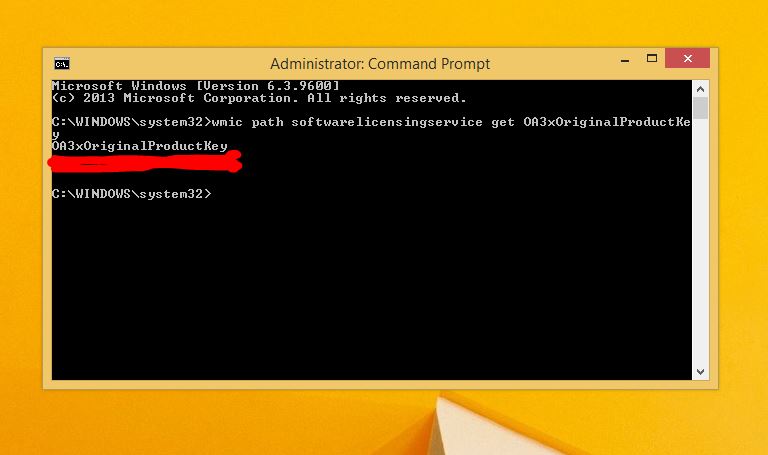
Como encontrar a chave de licença do Windows usando o PowerShell?
Para recuperar a chave serial do Windows usando o Windows PowerShell, você precisa abrir um novo PowerShell com permissões administrativas. Agora, digite os seguintes comandos e pressione Enter:
Esse método agora mostrará imediatamente sua chave de produto do Windows 10, 8.1 ou 7.
Se esses métodos não resolverem seu problema, você precisará entrar em contato com o Suporte da Microsoft ou com o OEM para ativação do Windows. Você também pode usar algum software de terceiros para recuperar sua chave de licença. Se você tem a chave do Windows, mas precisa de uma mídia de instalação do Windows, sinta-se à vontade para visitar nosso guia de download 'legal' do Windows.
Como encontrar a chave de produto do Windows 10 apenas 'olhando ao redor'?
Se você estiver familiarizado com uma chave de produto do Windows, talvez saiba que é um código alfanumérico de 25 caracteres usado para ativar o sistema operacional Windows. Parece algo assim:
CHAVE DO PRODUTO: XXXXX-XXXXX-XXXXX-XXXXX-XXXXX
Às vezes, sua chave do Windows pode ser localizada ou impressa à vista. Aqui estão algumas maneiras de encontrar a chave do Windows apenas olhando ao redor.
Esse método funciona melhor para Windows 7, Windows 8/8.1, pois eles dependem de uma chave de produto real do que de uma licença.
1. Tecla Windows na etiqueta/etiqueta:
Quando você compra um novo PC, ele vem pré-ativado. É possível que você não precise abrir o prompt de comando ou jogar com o Registro do Windows. Sua chave do Windows pode estar bem na sua frente em um adesivo de Certificado de Autoridade (COA) em seu computador ou incluído na embalagem original.
Se você comprou o PC de um revendedor autorizado da Microsoft, você precisa encontrar a chave do produto Windows em uma etiqueta dentro da caixa do PC. 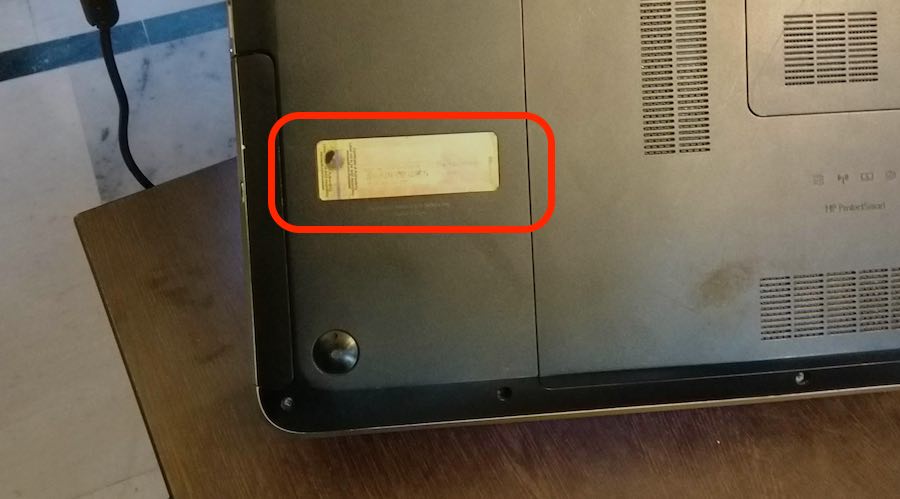
O adesivo COA em seu computador verifica a autenticidade do seu computador Windows. Também pode ser encontrado sob a bateria se for removível. Se você possui um PC de mesa, verá o adesivo COA na lateral do gabinete.
2. Chave do Windows em um e-mail da Microsoft
Apenas no caso de você ter comprado sua cópia do Windows no site da Microsoft, você pode encontrar sua chave de produto do Windows em um e-mail dos caras da Microsoft. A empresa envia um e-mail de confirmação após a conclusão da compra.
3. Encontre a chave do Windows no firmware UEFI do PC
Atualmente, os OEMs enviam computadores usando um novo método de ativação do Windows. Em vez de fornecer uma chave física do Windows, eles a armazenam no firmware ou BIOS UEFI do seu computador. Portanto, se você souber qual versão do Windows está executando, poderá reinstalar a mesma versão e ela será ativada automaticamente – sem a necessidade de inserir uma chave.
Da mesma forma, se você deseja atualizar seu computador Windows 7 ou 8.1 legal e ativado, não precisa de uma chave. A Microsoft ativará sua cópia do Windows por conta própria e você receberá um direito digital para o Windows em vez de uma chave.
Você achou este artigo útil? Não se esqueça de deixar seu feedback na seção de comentários abaixo.
Leia também: Remover Setor Defeituoso No Pendrive | Erro “Você deseja verificar e corrigir o disco removível” no Windows
